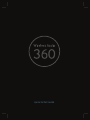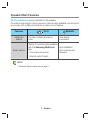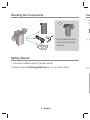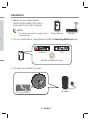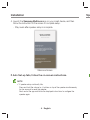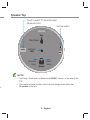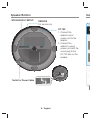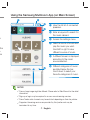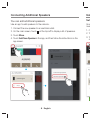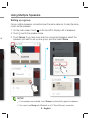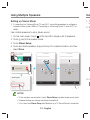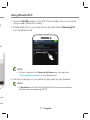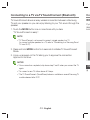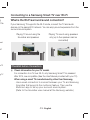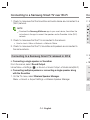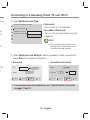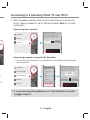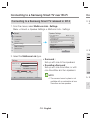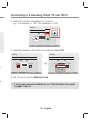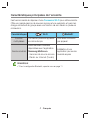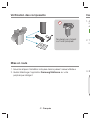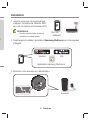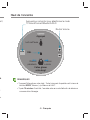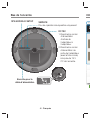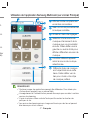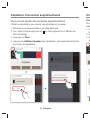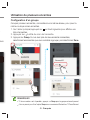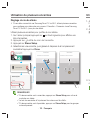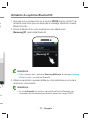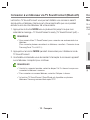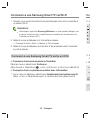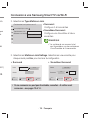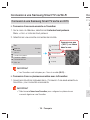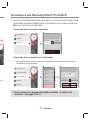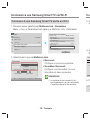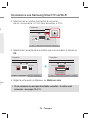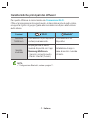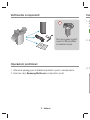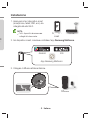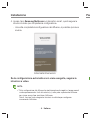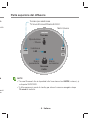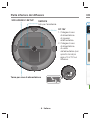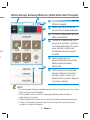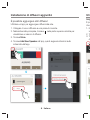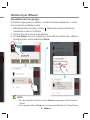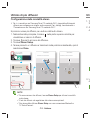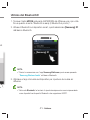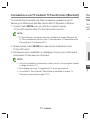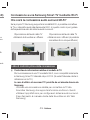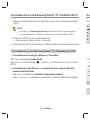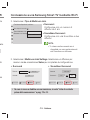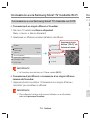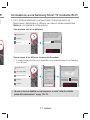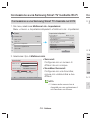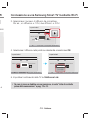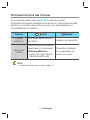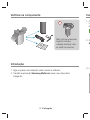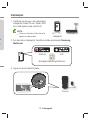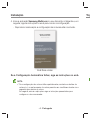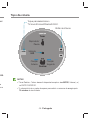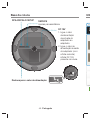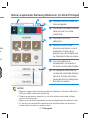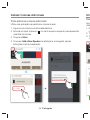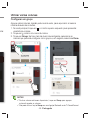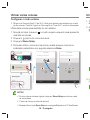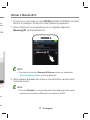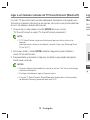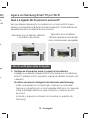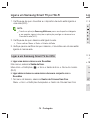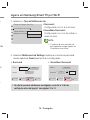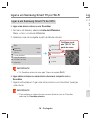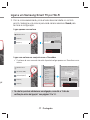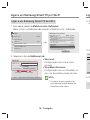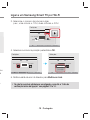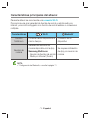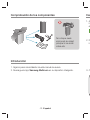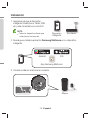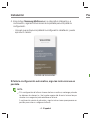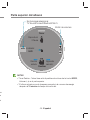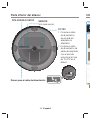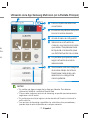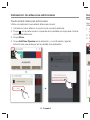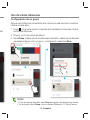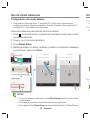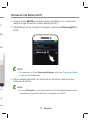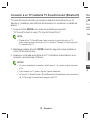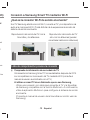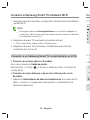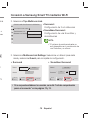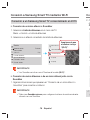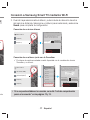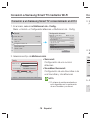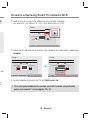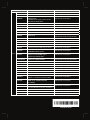Samsung WAM1500 Guía de inicio rápido
- Categoría
- Altavoces de la barra de sonido
- Tipo
- Guía de inicio rápido
La página se está cargando...
La página se está cargando...
La página se está cargando...
La página se está cargando...
La página se está cargando...
La página se está cargando...
La página se está cargando...
La página se está cargando...
La página se está cargando...
La página se está cargando...
La página se está cargando...
La página se está cargando...
La página se está cargando...
La página se está cargando...
La página se está cargando...
La página se está cargando...
La página se está cargando...
La página se está cargando...
La página se está cargando...
La página se está cargando...
La página se está cargando...
La página se está cargando...
La página se está cargando...
La página se está cargando...
La página se está cargando...
La página se está cargando...
La página se está cargando...
La página se está cargando...
La página se está cargando...
La página se está cargando...
La página se está cargando...
La página se está cargando...
La página se está cargando...
La página se está cargando...
La página se está cargando...
La página se está cargando...
La página se está cargando...
La página se está cargando...
La página se está cargando...
La página se está cargando...
La página se está cargando...
La página se está cargando...
La página se está cargando...
La página se está cargando...
La página se está cargando...
La página se está cargando...
La página se está cargando...
La página se está cargando...
La página se está cargando...
La página se está cargando...
La página se está cargando...
La página se está cargando...
La página se está cargando...
La página se está cargando...
La página se está cargando...
La página se está cargando...
La página se está cargando...
La página se está cargando...
La página se está cargando...
La página se está cargando...
La página se está cargando...
La página se está cargando...
La página se está cargando...
La página se está cargando...
La página se está cargando...
La página se está cargando...
La página se está cargando...
La página se está cargando...
La página se está cargando...
La página se está cargando...
La página se está cargando...
La página se está cargando...
La página se está cargando...
La página se está cargando...
La página se está cargando...
La página se está cargando...
La página se está cargando...

· 1 · Español
Características principales del altavoz
Para este altavoz se recomienda una conexión Wi-Fi.
Proporciona una gran variedad de fuentes de sonido y admite radio por
internet y el modo multijugador con función de sonido estéreo o conexiones
múltiples.
Características Wi-Fi
Bluetooth
Función
Multiroom
Conectar varios dispositivos al
mismo tiempo.
Conexión de un
dispositivo
Servicio de
música
Variedad de servicios de
música disponible con la App
Samsung Multiroom.
- Servicio de fuentes de sonido
- Radio por Internet (Tuneln)
Se requiere instalación
de App por servicio de
música
NOTA
Configuración de Bluetooth, consulte la página 11.
WAM1500-SPA-QSG_0826.indd 1 2016-08-26 4:46:52

· 2 · Español
Comprobación de los componentes
No coloque nada
encima de la unidad
principal ni se siente
sobre ella.
MODE
Introducción
1. Siga los pasos de instalación de este manual de usuario.
2. Descargue la App Samsung Multiroom en su dispositivo inteligente.
Ins
1. A
in
et
2. D
in
3. C
WAM1500-SPA-QSG_0826.indd 2 2016-08-26 4:47:22

· 3 · Español
Instalación
1. Asegúrese de que el dispositivo
inteligente (Smartphone, Tablet, PAD,
etc.) esté conectado a su red Wi-Fi.
NOTA
Todos los dispositivos tienen que
conectarse a la misma red.
2. Descargue e instale la aplicación Samsung Multiroom en su dispositivo
inteligente.
Android iOS
App Samsung Multiroom
3. Conecte el altavoz a la toma de corriente.
Altavoz
Alt
SPK ADD/Wi-Fi SETUP SERVICE
DC 19V
Dispositivo
inteligente
Enrutador
iii
En
ru
ta
do
r
WAM1500-SPA-QSG_0826.indd 3 2016-08-26 4:47:25

· 4 · Español
ParInstalación
4. Inicie la App Samsung Multiroom en su dispositivo inteligente y, a
continuación, siga las instrucciones de la pantalla para completar la
configuración.
- Una vez que se haya completado la configuración del altavoz, puede
reproducir música.
Pantalla de bienvenidan
Si falla la configuración automatica, siga las instrucciones en
pantalla.
NOTA
Si la configuración del altavoz da error de forma continua, mantenga pulsados
los botones de volumen (+,-) de la parte superior del altavoz al mismo tiempo
durante cinco segundos para restablecer el altavoz.
A continuación, reinicie la aplicación y siga las instrucciones que aparecen en
pantalla para volver a configurar el altavoz.
WAM1500-SPA-QSG_0826.indd 4 2016-08-26 4:47:27

· 5 · Español
Parte superior del altavoz
MODE
VOL
Botón de volumen
Se toca para seleccionar
TV SoundConnect/Bluetooth/Wi-Fi.
Canción
anterior
Siguiente
canción
Deslizar
Indicador
LED
Tocar
Reproducir
/ Pausa
NOTAS
Tocar/Deslizar : Toda el área está disponible salvo el área de las teclas MODE,
Volumen (-,+) en la parte superior.
El altavoz entrará en modo de espera para reducir el consumo de energía
después de 15 minutos de tiempo de inactividad.
os
po
en
WAM1500-SPA-QSG_0826.indd 5 2016-08-26 4:47:28

· 6 · Español
Parte inferior del altavoz
SPK ADD/Wi-Fi SETUP SERVICE
DC 19V
SPK ADD/Wi-Fi SETUP
Ranura para el cable de alimentación
SERVICE
Solo para servicio.
DC 19V
1. Conecte el cable
de alimentación
de entrada del
adaptador al
adaptador.
2. Conecte el cable
de alimentación de
salida del adaptador
(con el enchufe
redondo) a la toma
de 19 VCC en el
altavoz.
SPK ADD/Wi-Fi SETUP SERVICE
DC 19V
Utili
WAM1500-SPA-QSG_0826.indd 6 2016-08-26 4:47:29

· 7 · Español
de
dor
ma
Utilización de la App Samsung Multiroom (en la Pantalla Principal)
1
Lista completa de altavoces
conectados.
2
Introduzca una palabra clave para
buscar la música deseada.
3
Acceda al menú de configuración.
4
Seleccione una fuente de
música y reproduzca la música
que desee. Desplácese hacia
la izquierda o la derecha para
ver distintas fuentes de música.
5
La pantalla que aparece varía
según la fuente de música
seleccionada.
6
Se enumeran distintas categorías
de música debajo de la barra.
Desplácese hacia abajo para
seleccionar su categoría de
música preferida.
4
3
12
5
6
NOTAS
Es posible que alguna imagen de las App sea diferente. Para obtener
información detallada, consulte el Manual Web.
Para acceder a algunos servicios de streaming, es posible que sea necesario
registrarse o iniciar sesión.
Es posible que se restrinjan algunos canales de radio de Tunein en función de la
política del sitio.
Los servicios de streaming compatibles los suministran otros proveedores y
pueden dejar de estar disponibles en cualquier momento.
WAM1500-SPA-QSG_0826.indd 7 2016-08-26 4:47:30

· 8 · Español
Instalación de altavoces adicionales
Puede añadir altavoces adicionales
Utilice una aplicación para añadir altavoces a la red.
1. Conecte el nuevo altavoz a una toma de corriente eléctrica.
2. Toque en la parte superior izquierda de la pantalla principal para mostrar
una lista de altavoces.
3. Toque More.
4. Toque Add New Speaker en la aplicación y, a continuación, siga las
instrucciones que aparecen en la pantalla de la aplicación.
Uso
Con
Agru
mús
1. To
u
2. To
3. To
q
WAM1500-SPA-QSG_0826.indd 8 2016-08-26 4:47:32

· 9 · Español
strar
Uso de varios altavoces
Configuración de un grupo
Agrupe varios altavoces conectados a la misma red para reproducir la misma
música a través ellos.
1. Toque
en la parte superior izquierda de la pantalla principal para mostrar
una lista de altavoces.
2. Toque , junto al nombre del altavoz.
3. Toque Group. Si tiene más de dos altavoces conectados, seleccione los altavoces
que desee configurar como un grupo y, a continuación, seleccione Done.
NOTAS
Si hay dos altavoces disponibles, toque Group para agrupar automáticamente los altavoces.
No es posible utilizar Group con una conexión Bluetooth o TV SoundConnect.
WAM1500-SPA-QSG_0826.indd 9 2016-08-26 4:47:36

· 10 · Español
Uso de varios altavoces
Configuración del modo estéreo
Si se conecta a Samsung Smart TV mediante Wi-Fi, utilice varios altavoces para
configurar un sistema de sonido envolvente. Consulte “Conexión a Samsung Smart TV
mediante Wi-Fi” para obtener más información.
Utilice varios altavoces para disfrutar del sonido estéreo.
1. Toque
en la parte superior izquierda de la pantalla principal para mostrar
una lista de altavoces.
2. Toque
, junto al nombre del altavoz.
3. Toque Stereo Setup.
4. Mantenga pulsado un altavoz, arrástrelo y suéltelo en la ubicación deseada y,
a continuación, seleccione Done.
NOTAS
Si hay dos altavoces conectados, toque Stereo Setup para activar el modo de
sonido estéreo.
La prueba de altavoces y el ajuste del volumen son opcionales.
No es posible utilizar Stereo Setup con una conexión Bluetooth o TV SoundConnect.
Uti
1. To
h
2.
H
la
3. U
m
WAM1500-SPA-QSG_0826.indd 10 2016-08-26 4:47:39

· 11 · Español
TV
strar
da y,
o de
nnect.
Utilización de Bluetooth®
1. Toque el botón MODE en la parte superior del altavoz una o más veces
hasta que oiga “Bluetooth is ready. (Bluetooth listo.)”.
2. Habilite Bluetooth en el teléfono inteligente y seleccione [Samsung] R1 en
la lista.
[Samsung] R1
NOTA
Sin conexión con la App Samsung Multiroom, podría ver “Samsung Wireless
Audio” en la lista Bluetooth.
3. Utilice cualquier aplicación de música de su dispositivo para reproducir
música en el altavoz.
NOTA
En modo Bluetooth, las funciones Reproducir/Pausa/Siguiente/Anterior están
disponibles en dispositivos Bluetooth compatibles con AVRCP.
WAM1500-SPA-QSG_0921.indd 11 2016-09-21 5:13:24

· 12 · Español
Conexión a un TV mediante TV SoundConnect (Bluetooth)
TV SoundConnect permite una conexión inalámbrica sencilla entre un TV
Samsung y el altavoz para disfrutar de la audición en su televisor a través del
altavoz.
1. Toque el botón MODE una o más veces hasta que escuche
“TV SoundConnect is ready. (TV SoundConnect listo.)”.
NOTA
Puede utilizar TV SoundConnect para conectar un único altavoz a un TV.
(para conectar varios altavoces a un TV, consulte “Conexión a Samsung Smart
TV mediante Wi-Fi”).
2. Mantenga pulsado el botón MODE durante 5 segundos para inicializar el
modo TV SoundConnect.
3. Aparece un mensaje emergente en el TV solicitando la aprobación de la
conexión. Apruebe para continuar.
NOTAS
Una vez completada la conexión, salte al paso 2 y 3 cuando conecte de nuevo
el TV.
Para conectar un TV nuevo, siga los 3 pasos anteriores.
La función TV SoundConnect (SoundShare) está disponible en varios productos
de TV Samsung comercializados después de 2012.
Co
¿Q
u
Si el
audi
siste
Rep
Lis
a
A
WAM1500-SPA-QSG_0826.indd 12 2016-08-26 4:47:44

· 13 · Español
oth)
del
mart
el
a
evo
ctos
Conexión a Samsung Smart TV mediante Wi-Fi
¿Qué es la conexión Wi-Fi de sonido envolvente?
Si el TV Samsung admite el modo Wi-Fi, conecte el TV y los dispositivos de
audio a la misma red Wi-Fi. Podrá disfrutar de la experiencia de sonido del
sistema de sonido envolvente.
Reproducción del sonido del TV con la
Soundbar y los altavoces
Reproducción del sonido del TV
solo con los altavoces (pueden
conectarse hasta cinco altavoces)
Lista de comprobación previa a la conexión
a
Compruebe la información de su modelo de TV.
Únicamente los Samsung Smart TV comercializados después de 2014
son compatibles con la conexión del TV mediante Wi-Fi (consulte el
manual de usuario suministrado con el TV.)
Al utilizar un smart TV de un fabricante que no sea Samsung,
-
Utilice una conexión con cable para conectar el TV y la Soundbar
de Samsung compatible con la función Multiroom. A continuación,
utilice la aplicación Multiroom para configurar el sistema de sonido
envolvente.
(Consulte el manual de usuario de la Soundbar en el sitio web de
Samsung.)
WAM1500-SPA-QSG_0826.indd 13 2016-08-26 4:47:50

· 14 · Español
Conexión a Samsung Smart TV mediante Wi-Fi
1. Asegúrese de que la Soundbar y el dispositivo de audio estén conectados a
una red (Wi-Fi).
NOTA
Descargue la aplicación Samsung Multiroom en su dispositivo inteligente y, a
continuación, siga las instrucciones de la aplicación para conectar los altavoces
y/o la Soundbar a la red (Wi-Fi).
2. Asegúrese de que el TV se encuentra conectado a la red.
• Cómo comprobarlo : Menú
Red
Estado de red
3. Asegúrese de que el TV, la Soundbar y los altavoces se encuentran
conectados a la misma red.
Conexión a un Samsung Smart TV comercializado en 2016
Conexión de un único altavoz o Soundbar
En el menú, seleccione Salida de sonido.
Menú de Inicio
Config. ( )
Sonido
Salida de sonido
Nombre del
modelo (Wi-Fi)
Conexión de varios altavoces o de un único altavoz junto con la
Soundbar
1. Seleccione Administrador de altavoces inalámbricos en el menú del TV.
Menú
Sonido
Configuración para expertos
Administrador de
altavoces inalámbricos
Co
2. S
A
O
T
M
3. S
c
• S
Fro
Cen
N
al
S
p
WAM1500-SPA-QSG_0826.indd 14 2016-08-26 4:47:54

· 15 · Español
os a
y, a
oces
6
el
TV.
Conexión a Samsung Smart TV mediante Wi-Fi
2. Seleccione Tipo Multiroom Link.
• Surround :
Configuración de 2 a 5 altavoces
• Soundbar+Surround :
Configuración de una Soundbar y
dos altavoces
NOTA
El sistema de sonido envolvente no
está disponible con la combinación de
una Soundbar y un altavoz.
Administrador de altavoces inalámbricos
Otro dispositivo de audio ( )
Tipo Multiroom Link
Multiroom Link Settings
Surround
Soundbar+Surround
3. Seleccione Multiroom Link Settings. Seleccione un altavoz para cada
canal y seleccione Guard. para completar la configuración.
• Surround
Frontal
Central
ID
Ninguno
Ninguno
R7
Nivel de
altavoces
Prueba de
surround
Guard.
Cancelar
• Soundbar+Surround
Central
Surround
ID
Nivel de
altavoces
Prueba de
surround
Guard.
Cancelar
R3
R3
HW-K850
Si no se puede establecer la conexión, consulte “Lista de comprobación
previa a la conexión” en las páginas 13 y 14.
WAM1500-SPA-QSG_0826.indd 15 2016-08-26 4:47:55

· 16 · Español
Conexión a Samsung Smart TV mediante Wi-Fi
Conexión a un Samsung Smart TV comercializado en 2015
Conexión de un único altavoz o Soundbar
1. Seleccione Lista de altavoces en el menú del TV.
Menú
Sonido
Lista de altavoces
2. Seleccione un altavoz conectado de la lista de altavoces.
Sonido
Modo de sonido Estándar
Efecto sonido
Audio 3D Bajo
Lista de altavoces
Ajustes adicionales
Personaliz. sonido
Restab. sonido
Altavoz de TV
HW-K850(HDMI)
HW-K850(Wi-Fi)
R1(Wi-Fi)
R3(Wi-Fi)
Asegúrese de que
el nombre incluye
“(Wi-Fi)”.
IMPORTANTE
Las Soundbar se indican con el “Nombre del modelo (Wi-Fi)”.
Conexión de varios altavoces o de un único altavoz junto con la
Soundbar
1. Siga las instrucciones que aparecen en “Conexión de un único altavoz o
Soundbar” para conectar un altavoz.
IMPORTANTE
Seleccione Soundbar primero para configurar el sistema de sonido envolvente
alineado con una Soundbar.
Co
2. C
d
G
C
C
S
p
WAM1500-SPA-QSG_0826.indd 16 2016-08-26 4:47:55

· 17 · Español
5
e
e
ente
Conexión a Samsung Smart TV mediante Wi-Fi
2. Cuando haya seleccionado el altavoz, pulse la tecla de dirección derecha
del mando a distancia. Seleccione un altavoz para cada canal y seleccione
Guard. para completar la configuración.
Conexión de un único altavoz
Configuración Surround del Wi-Fi
Frontal izquierdo
[Samsung] R3 [Samsung] R1
Frontal derecho
Nivel de altavoces
Iniciar prueba
SalirGuard.
Hemos configurado automáticamente su configuración
Surround. Puede modificar manualmente esta
configuración o seleccionar Salir para cancelar.
Altavoz de TV
R1(Wi-Fi)
R3(Wi-Fi)
Conexión de un altavoz junto con la Soundbar
El sistema de sonido envolvente no está disponible con la combinación de una
Soundbar y un altavoz.
Configuración Surround del Wi-Fi
Surround izquierdo
[Samsung] R3 [Samsung] R5
[Samsung] HW-K850
Surround derecho
Soundbar
Nivel de altavoces
Iniciar prueba
SalirGuard.
Hemos configurado automáticamente su configuración
Surround. Puede modificar manualmente esta
configuración o seleccionar Salir para cancelar.
Altavoz de TV
HW-K850(HDMI)
HW-K850(Wi-Fi)
R3(Wi-Fi)
R5(Wi-Fi)
HW-K850
Voz clara
Película
Surround
Configuración Surround
Música
Deportes
Nocturno
Altavoz de bajos y ecualizador
Config.
Si no se puede establecer la conexión, consulte “Lista de comprobación
previa a la conexión” en las páginas 13 y 14.
WAM1500-SPA-QSG_0826.indd 17 2016-08-26 4:47:58

· 18 · Español
Conexión a Samsung Smart TV mediante Wi-Fi
Conexión a un Samsung Smart TV comercializado en 2014
1. En el menú, seleccione Multiroom Link - Config..
Menú
Sonido
Configuración altavoces
Multiroom Link - Config.
Sonido
Modo de sonido Estándar
Efecto sonido
Audio 3D Bajo
Configuración altavoces
Ajustes adicionales
Restab. sonido
Configuración altavoces
Salida de sonido de TV Multiroom Link
Altavoz de TV
• Tipo de instalación de TV Inclinado
TV SoundConnect
• Lista de disp. de audio Samsung
• Agregar nuevo disp. Activado
Multiroom Link
• Config. Surround
Auriculares Bluetooth
• Lista de auriculares Bluetooth
Aceptar
2. Seleccione el tipo de Multiroom Link.
Config.
Multiroom Link
Surround
Multiroom
Soundbar+Surround
Aceptar
Nivel de volumen
Prueba de altavoz
Editar nombre
Frontal izquierdo
[Samsung]R5[Samsung]R3
• Surround :
Configuración de uno a cinco
altavoces
• Soundbar+Surround :
Configuración de una Soundbar o de
una Soundbar y dos altavoces
NOTA
El sistema de sonido envolvente no
está disponible con la combinación
de una Soundbar y un altavoz.
Co
3. S
p
4. S
A
Con
Multi
Ace
Fro
5. A
S
p
WAM1500-SPA-QSG_0826.indd 18 2016-08-26 4:47:59

· 19 · Español
4
o de
no
ón
Conexión a Samsung Smart TV mediante Wi-Fi
3. Seleccione el número de altavoces que desea conectar.
por ejemplo, un altavoz
1CH, dos altavoces
2CH
Config.
Multiroom Link
Surround
Aceptar
Nivel de volumen
Prueba de altavoz
Editar nombre
Frontal derechoFrontal izquierdo
[Samsung]R3[Samsung]R3
2CH
Frontal de
4. Seleccione el altavoz en la posición que desee y, a continuación, seleccione
Aceptar.
Config.
Multiroom Link
Surround
Aceptar
Nivel de volumen
Prueba de altavoz
Editar nombre
2CH
[Samsung]R3
[Samsung]R3
[Samsung]R5
Frontal derechoFrontal izquierdo
Config.
Multiroom Link
Surround
Aceptar
Nivel de volumen
Prueba de altavoz
Editar nombre
2CH
Frontal derechoFrontal izquierdo
5. Ajuste la salida de sonido del TV en Multiroom Link.
Si no se puede establecer la conexión, consulte “Lista de comprobación
previa a la conexión” en las páginas 13 y 14.
WAM1500-SPA-QSG_0826.indd 19 2016-08-26 4:48:00
La página se está cargando...
Transcripción de documentos
Características principales del altavoz Para este altavoz se recomienda una conexión Wi-Fi. Proporciona una gran variedad de fuentes de sonido y admite radio por internet y el modo multijugador con función de sonido estéreo o conexiones múltiples. Características Wi-Fi Bluetooth Función Multiroom Conectar varios dispositivos al mismo tiempo. Servicio de música Variedad de servicios de Se requiere instalación música disponible con la App de App por servicio de Samsung Multiroom. - Servicio de fuentes de sonido música - Radio por Internet (Tuneln) NOTA Configuración de Bluetooth, consulte la página 11. · 1 · Español Conexión de un dispositivo Comprobación de los componentes Ins MODE No coloque nada encima de la unidad principal ni se siente sobre ella. 1. A in et 2. D in Introducción 1. Siga los pasos de instalación de este manual de usuario. 2. Descargue la App Samsung Multiroom en su dispositivo inteligente. · 2 · Español 3. C Instalación 1. Asegúrese de que el dispositivo inteligente (Smartphone, Tablet, PAD, etc.) esté conectado a su red Wi-Fi. NOTA Todos los dispositivos tienen que conectarse a la misma red. Dispositivo i ii inteligente Enrutador 2. Descargue e instale la aplicación Samsung Multiroom en su dispositivo inteligente. Android iOS App Samsung Multiroom 3. Conecte el altavoz a la toma de corriente. SPK ADD/Wi-Fi SETUP SERVICE DC 19V Alt Altavoz · 3 · Español Instalación Par 4. Inicie la App Samsung Multiroom en su dispositivo inteligente y, a continuación, siga las instrucciones de la pantalla para completar la configuración. - Una vez que se haya completado la configuración del altavoz, puede reproducir música. Pantalla de bienvenidan Si falla la configuración automatica, siga las instrucciones en pantalla. NOTA Si la configuración del altavoz da error de forma continua, mantenga pulsados los botones de volumen (+,-) de la parte superior del altavoz al mismo tiempo durante cinco segundos para restablecer el altavoz. A continuación, reinicie la aplicación y siga las instrucciones que aparecen en pantalla para volver a configurar el altavoz. · 4 · Español Parte superior del altavoz Se toca para seleccionar TV SoundConnect/Bluetooth/Wi-Fi. Botón de volumen Tocar Reproducir / Pausa MODE Indicador LED VOL Canción anterior Siguiente canción Deslizar NOTAS Tocar/Deslizar : Toda el área está disponible salvo el área de las teclas MODE, Volumen (-,+) en la parte superior. El altavoz entrará en modo de espera para reducir el consumo de energía después de 15 minutos de tiempo de inactividad. os po en · 5 · Español Parte inferior del altavoz SPK ADD/Wi-Fi SETUP SPK ADD/Wi-Fi SETUP SERVICE Utili SERVICE Solo para servicio. DC 19V DC 19V 1. Conecte el cable de alimentación de entrada del adaptador al adaptador. 2. Conecte el cable de alimentación de salida del adaptador (con el enchufe redondo) a la toma de 19 VCC en el altavoz. SPK ADD/Wi-Fi SETUP SERVICE Ranura para el cable de alimentación · 6 · Español DC 19V de dor ma Utilización de la App Samsung Multiroom (en la Pantalla Principal) 1 2 3 1 Lista completa de altavoces conectados. 4 2 Introduzca una palabra clave para buscar la música deseada. 5 3 Acceda al menú de configuración. 4 Seleccione una fuente de música y reproduzca la música que desee. Desplácese hacia la izquierda o la derecha para ver distintas fuentes de música. 5 La pantalla que aparece varía según la fuente de música seleccionada. 6 6 Se enumeran distintas categorías de música debajo de la barra. Desplácese hacia abajo para seleccionar su categoría de música preferida. NOTAS Es posible que alguna imagen de las App sea diferente. Para obtener información detallada, consulte el Manual Web. Para acceder a algunos servicios de streaming, es posible que sea necesario registrarse o iniciar sesión. Es posible que se restrinjan algunos canales de radio de Tunein en función de la política del sitio. Los servicios de streaming compatibles los suministran otros proveedores y pueden dejar de estar disponibles en cualquier momento. · 7 · Español Instalación de altavoces adicionales Puede añadir altavoces adicionales Utilice una aplicación para añadir altavoces a la red. 1. Conecte el nuevo altavoz a una toma de corriente eléctrica. 2. Toque en la parte superior izquierda de la pantalla principal para mostrar una lista de altavoces. 3. Toque More. 4. Toque Add New Speaker en la aplicación y, a continuación, siga las instrucciones que aparecen en la pantalla de la aplicación. · 8 · Español Uso Con Agru mús 1. To u 2. To 3. To q strar Uso de varios altavoces Configuración de un grupo Agrupe varios altavoces conectados a la misma red para reproducir la misma música a través ellos. 1. Toque en la parte superior izquierda de la pantalla principal para mostrar una lista de altavoces. 2. Toque , junto al nombre del altavoz. 3. Toque Group. Si tiene más de dos altavoces conectados, seleccione los altavoces que desee configurar como un grupo y, a continuación, seleccione Done. NOTAS Si hay dos altavoces disponibles, toque Group para agrupar automáticamente los altavoces. No es posible utilizar Group con una conexión Bluetooth o TV SoundConnect. · 9 · Español Uso de varios altavoces Configuración del modo estéreo Si se conecta a Samsung Smart TV mediante Wi-Fi, utilice varios altavoces para configurar un sistema de sonido envolvente. Consulte “Conexión a Samsung Smart TV mediante Wi-Fi” para obtener más información. Utilice varios altavoces para disfrutar del sonido estéreo. Uti 1. To h 2. H la 1. Toque en la parte superior izquierda de la pantalla principal para mostrar una lista de altavoces. 2. Toque , junto al nombre del altavoz. 3. Toque Stereo Setup. 4. Mantenga pulsado un altavoz, arrástrelo y suéltelo en la ubicación deseada y, a continuación, seleccione Done. 3. U m NOTAS Si hay dos altavoces conectados, toque Stereo Setup para activar el modo de sonido estéreo. La prueba de altavoces y el ajuste del volumen son opcionales. No es posible utilizar Stereo Setup con una conexión Bluetooth o TV SoundConnect. · 10 · Español Utilización de Bluetooth® TV 1. Toque el botón MODE en la parte superior del altavoz una o más veces hasta que oiga “Bluetooth is ready. (Bluetooth listo.)”. 2. Habilite Bluetooth en el teléfono inteligente y seleccione [Samsung] R1 en la lista. strar da y, [Samsung] R1 NOTA Sin conexión con la App Samsung Multiroom, podría ver “Samsung Wireless Audio” en la lista Bluetooth. 3. Utilice cualquier aplicación de música de su dispositivo para reproducir música en el altavoz. NOTA En modo Bluetooth, las funciones Reproducir/Pausa/Siguiente/Anterior están disponibles en dispositivos Bluetooth compatibles con AVRCP. o de nnect. · 11 · Español Conexión a un TV mediante TV SoundConnect (Bluetooth) Co TV SoundConnect permite una conexión inalámbrica sencilla entre un TV Samsung y el altavoz para disfrutar de la audición en su televisor a través del altavoz. ¿Qu 1. Toque el botón MODE una o más veces hasta que escuche “TV SoundConnect is ready. (TV SoundConnect listo.)”. Si el audi siste Rep NOTA Puede utilizar TV SoundConnect para conectar un único altavoz a un TV. (para conectar varios altavoces a un TV, consulte “Conexión a Samsung Smart TV mediante Wi-Fi”). 2. Mantenga pulsado el botón MODE durante 5 segundos para inicializar el modo TV SoundConnect. 3. Aparece un mensaje emergente en el TV solicitando la aprobación de la conexión. Apruebe para continuar. NOTAS Una vez completada la conexión, salte al paso 2 y 3 cuando conecte de nuevo el TV. Para conectar un TV nuevo, siga los 3 pasos anteriores. Lis a La función TV SoundConnect (SoundShare) está disponible en varios productos de TV Samsung comercializados después de 2012. A · 12 · Español oth) del Conexión a Samsung Smart TV mediante Wi-Fi ¿Qué es la conexión Wi-Fi de sonido envolvente? Si el TV Samsung admite el modo Wi-Fi, conecte el TV y los dispositivos de audio a la misma red Wi-Fi. Podrá disfrutar de la experiencia de sonido del sistema de sonido envolvente. Reproducción del sonido del TV con la Soundbar y los altavoces Reproducción del sonido del TV solo con los altavoces (pueden conectarse hasta cinco altavoces) mart el a evo ctos Lista de comprobación previa a la conexión a Compruebe la información de su modelo de TV. Únicamente los Samsung Smart TV comercializados después de 2014 son compatibles con la conexión del TV mediante Wi-Fi (consulte el manual de usuario suministrado con el TV.) Al utilizar un smart TV de un fabricante que no sea Samsung, - Utilice una conexión con cable para conectar el TV y la Soundbar de Samsung compatible con la función Multiroom. A continuación, utilice la aplicación Multiroom para configurar el sistema de sonido envolvente. (Consulte el manual de usuario de la Soundbar en el sitio web de Samsung.) · 13 · Español Conexión a Samsung Smart TV mediante Wi-Fi Co 1. Asegúrese de que la Soundbar y el dispositivo de audio estén conectados a una red (Wi-Fi). 2. S A NOTA O Descargue la aplicación Samsung Multiroom en su dispositivo inteligente y, a continuación, siga las instrucciones de la aplicación para conectar los altavoces y/o la Soundbar a la red (Wi-Fi). T M 2. Asegúrese de que el TV se encuentra conectado a la red. • Cómo comprobarlo : Menú Red Estado de red 3. Asegúrese de que el TV, la Soundbar y los altavoces se encuentran conectados a la misma red. Conexión a un Samsung Smart TV comercializado en 2016 Conexión de un único altavoz o Soundbar En el menú, seleccione Salida de sonido. Menú de Inicio Config. ( ) Sonido Salida de sonido Nombre del modelo (Wi-Fi) Conexión de varios altavoces o de un único altavoz junto con la Soundbar 1. Seleccione Administrador de altavoces inalámbricos en el menú del TV. Menú Sonido Configuración para expertos Administrador de altavoces inalámbricos · 14 · Español 3. S c • S Fro Cen N al S p os a y, a oces 6 el TV. Conexión a Samsung Smart TV mediante Wi-Fi 2. Seleccione Tipo Multiroom Link. Administrador de altavoces inalámbricos • Surround : Configuración de 2 a 5 altavoces Otro dispositivo de audio ( ) Tipo Multiroom Link Multiroom Link Settings Surround Soundbar+Surround • Soundbar+Surround : Configuración de una Soundbar y dos altavoces NOTA El sistema de sonido envolvente no está disponible con la combinación de una Soundbar y un altavoz. 3. Seleccione Multiroom Link Settings. Seleccione un altavoz para cada canal y seleccione Guard. para completar la configuración. • Surround Frontal I Ninguno Ninguno Central Nivel de altavoces • Soundbar+Surround D Surround R7 Prueba de surround Guard. Cancelar HW-K850 Central Nivel de altavoces I R3 Prueba de surround R3 Guard. D Cancelar Si no se puede establecer la conexión, consulte “Lista de comprobación previa a la conexión” en las páginas 13 y 14. · 15 · Español Conexión a Samsung Smart TV mediante Wi-Fi Conexión a un Samsung Smart TV comercializado en 2015 Conexión de un único altavoz o Soundbar Co 2. C d G C 1. Seleccione Lista de altavoces en el menú del TV. Menú Sonido Lista de altavoces 2. Seleccione un altavoz conectado de la lista de altavoces. Sonido Modo de sonido Altavoz de TV Estándar HW-K850(HDMI) Efecto sonido Audio 3D Asegúrese de que el nombre incluye “(Wi-Fi)”. Bajo HW-K850(Wi-Fi) Lista de altavoces Ajustes adicionales R1(Wi-Fi) Personaliz. sonido Restab. sonido R3(Wi-Fi) C IMPORTANTE Las Soundbar se indican con el “Nombre del modelo (Wi-Fi)”. Conexión de varios altavoces o de un único altavoz junto con la Soundbar 1. Siga las instrucciones que aparecen en “Conexión de un único altavoz o Soundbar” para conectar un altavoz. IMPORTANTE Seleccione Soundbar primero para configurar el sistema de sonido envolvente alineado con una Soundbar. · 16 · Español S p 5 e e ente Conexión a Samsung Smart TV mediante Wi-Fi 2. Cuando haya seleccionado el altavoz, pulse la tecla de dirección derecha del mando a distancia. Seleccione un altavoz para cada canal y seleccione Guard. para completar la configuración. Conexión de un único altavoz Altavoz de TV R1(Wi-Fi) R3(Wi-Fi) Configuración Surround del Wi-Fi Hemos configurado automáticamente su configuración Surround. Puede modificar manualmente esta configuración o seleccionar Salir para cancelar. Frontal izquierdo [Samsung] R3 Frontal derecho [Samsung] R1 Nivel de altavoces Iniciar prueba Guard. Salir Conexión de un altavoz junto con la Soundbar El sistema de sonido envolvente no está disponible con la combinación de una Soundbar y un altavoz. HW-K850 Altavoz de TV Música HW-K850(HDMI) Voz clara Deportes HW-K850(Wi-Fi) Soundbar [Samsung] HW-K850 Película Nocturno R3(Wi-Fi) Configuración Surround del Wi-Fi Hemos configurado automáticamente su configuración Surround. Puede modificar manualmente esta configuración o seleccionar Salir para cancelar. Surround Surround izquierdo [Samsung] R3 Surround derecho [Samsung] R5 Config. Altavoz de bajos y ecualizador R5(Wi-Fi) Configuración Surround Nivel de altavoces Iniciar prueba Guard. Salir Si no se puede establecer la conexión, consulte “Lista de comprobación previa a la conexión” en las páginas 13 y 14. · 17 · Español Conexión a Samsung Smart TV mediante Wi-Fi Co Conexión a un Samsung Smart TV comercializado en 2014 3. S p 1. En el menú, seleccione Multiroom Link - Config.. Menú Sonido Configuración altavoces Multiroom Link - Config. Sonido Configuración altavoces Salida de sonido de TV Modo de sonido Estándar Efecto sonido Audio 3D Bajo Configuración altavoces Multiroom Link Altavoz de TV • Tipo de instalación de TV TV SoundConnect • Lista de disp. de audio Samsung • Agregar nuevo disp. Multiroom Link • Config. Ajustes adicionales Inclinado Activado Surround Auriculares Bluetooth • Lista de auriculares Bluetooth Restab. sonido Aceptar 2. Seleccione el tipo de Multiroom Link. • Surround : Config. Configuración de uno a cinco Multiroom Link Surround altavoces Multiroom Frontal izquierdo [Samsung]R3 Aceptar • Soundbar+Surround : Configuración de una Soundbar o de una Soundbar y dos altavoces Soundbar+Surround [Samsung]R5 Nivel de volumen Prueba de altavoz Editar nombre 4. S A Con Multi Fro Ace NOTA El sistema de sonido envolvente no está disponible con la combinación de una Soundbar y un altavoz. · 18 · Español 5. A S p 4 Conexión a Samsung Smart TV mediante Wi-Fi 3. Seleccione el número de altavoces que desea conectar. por ejemplo, un altavoz 1CH, dos altavoces 2CH Config. Multiroom Link Surround 2CH Frontal izquierdo Frontal derecho de [Samsung]R3 Aceptar [Samsung]R3 Nivel de volumen Prueba de altavoz Editar nombre 4. Seleccione el altavoz en la posición que desee y, a continuación, seleccione Aceptar. Config. Config. Multiroom Link Surround Multiroom Link Frontal izquierdo 2CH Frontal derecho Frontal izquierdo Frontal derecho [Samsung]R3 [Samsung]R3 o de no ón Surround 2CH [Samsung]R5 Aceptar Nivel de volumen Prueba de altavoz Editar nombre Aceptar Nivel de volumen Prueba de altavoz Editar nombre 5. Ajuste la salida de sonido del TV en Multiroom Link. Si no se puede establecer la conexión, consulte “Lista de comprobación previa a la conexión” en las páginas 13 y 14. · 19 · Español-
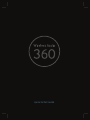 1
1
-
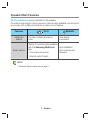 2
2
-
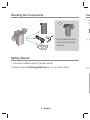 3
3
-
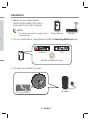 4
4
-
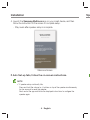 5
5
-
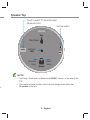 6
6
-
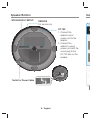 7
7
-
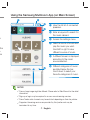 8
8
-
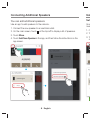 9
9
-
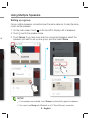 10
10
-
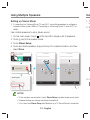 11
11
-
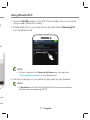 12
12
-
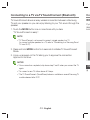 13
13
-
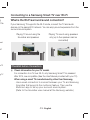 14
14
-
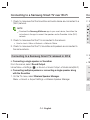 15
15
-
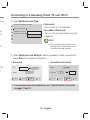 16
16
-
 17
17
-
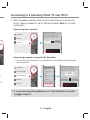 18
18
-
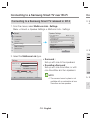 19
19
-
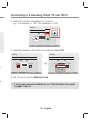 20
20
-
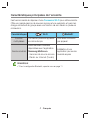 21
21
-
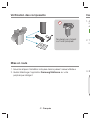 22
22
-
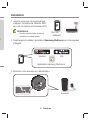 23
23
-
 24
24
-
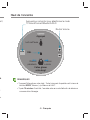 25
25
-
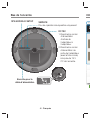 26
26
-
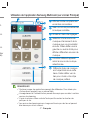 27
27
-
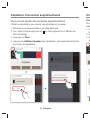 28
28
-
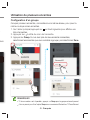 29
29
-
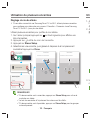 30
30
-
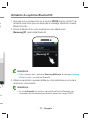 31
31
-
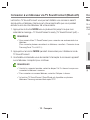 32
32
-
 33
33
-
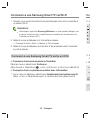 34
34
-
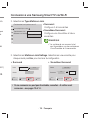 35
35
-
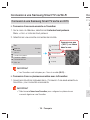 36
36
-
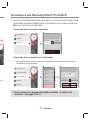 37
37
-
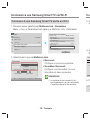 38
38
-
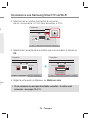 39
39
-
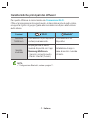 40
40
-
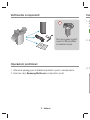 41
41
-
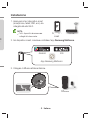 42
42
-
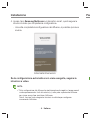 43
43
-
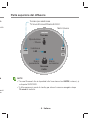 44
44
-
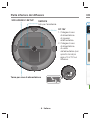 45
45
-
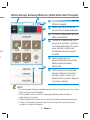 46
46
-
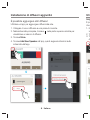 47
47
-
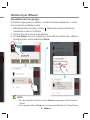 48
48
-
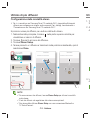 49
49
-
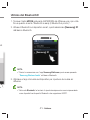 50
50
-
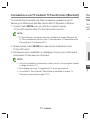 51
51
-
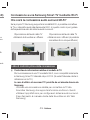 52
52
-
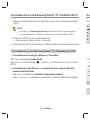 53
53
-
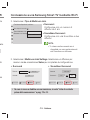 54
54
-
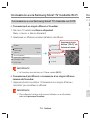 55
55
-
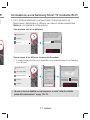 56
56
-
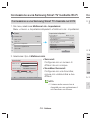 57
57
-
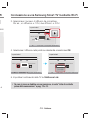 58
58
-
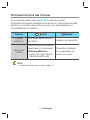 59
59
-
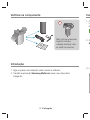 60
60
-
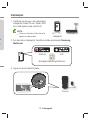 61
61
-
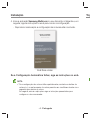 62
62
-
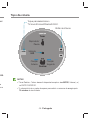 63
63
-
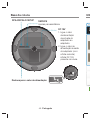 64
64
-
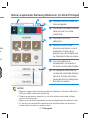 65
65
-
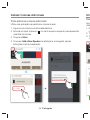 66
66
-
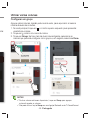 67
67
-
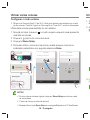 68
68
-
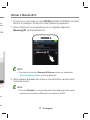 69
69
-
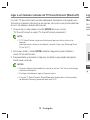 70
70
-
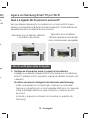 71
71
-
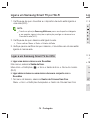 72
72
-
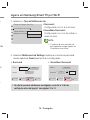 73
73
-
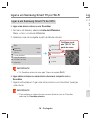 74
74
-
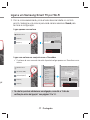 75
75
-
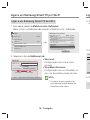 76
76
-
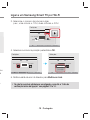 77
77
-
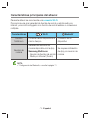 78
78
-
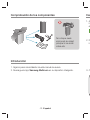 79
79
-
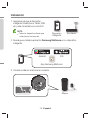 80
80
-
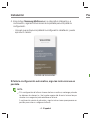 81
81
-
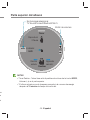 82
82
-
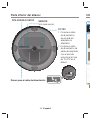 83
83
-
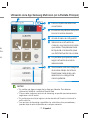 84
84
-
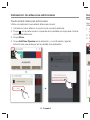 85
85
-
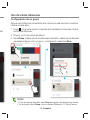 86
86
-
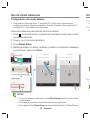 87
87
-
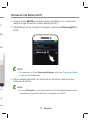 88
88
-
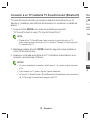 89
89
-
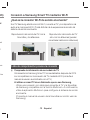 90
90
-
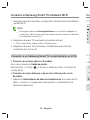 91
91
-
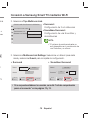 92
92
-
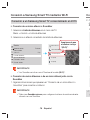 93
93
-
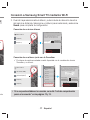 94
94
-
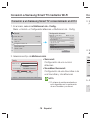 95
95
-
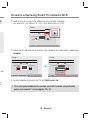 96
96
-
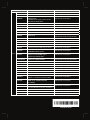 97
97
Samsung WAM1500 Guía de inicio rápido
- Categoría
- Altavoces de la barra de sonido
- Tipo
- Guía de inicio rápido
en otros idiomas
- français: Samsung WAM1500 Guide de démarrage rapide
- italiano: Samsung WAM1500 Guida Rapida
- English: Samsung WAM1500 Quick start guide
- português: Samsung WAM1500 Guia rápido
Artículos relacionados
-
Samsung HW-K850 Guía de inicio rápido
-
Samsung WAM1500 Guía de inicio rápido
-
Samsung WAM3500 Guía de inicio rápido
-
Samsung HW-K950 Guía de inicio rápido
-
Samsung HW-J8501R Guía de inicio rápido
-
Samsung HW-J7501R Guía de inicio rápido
-
Samsung HW-K651 Guía de inicio rápido
-
Samsung WAM1500 Guía del usuario
-
Samsung HW-MS550 Guía de inicio rápido
-
Samsung HW-MS650 Guía de inicio rápido